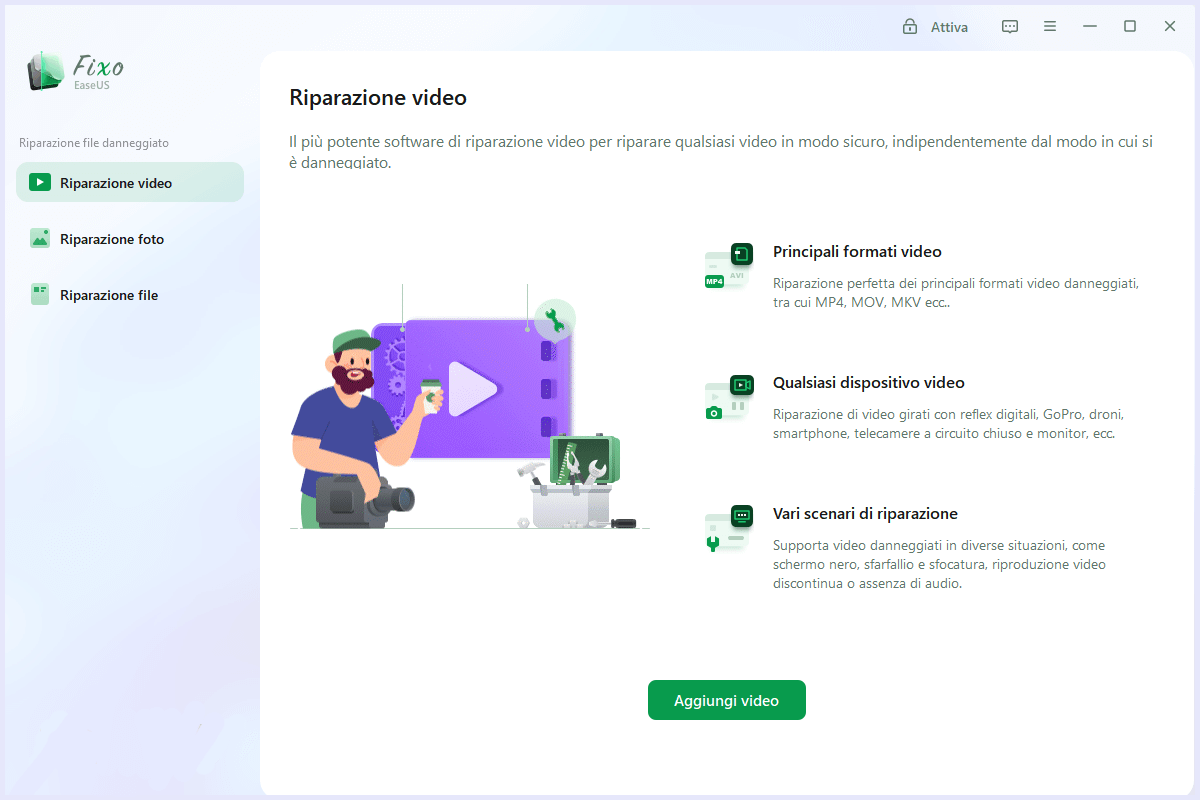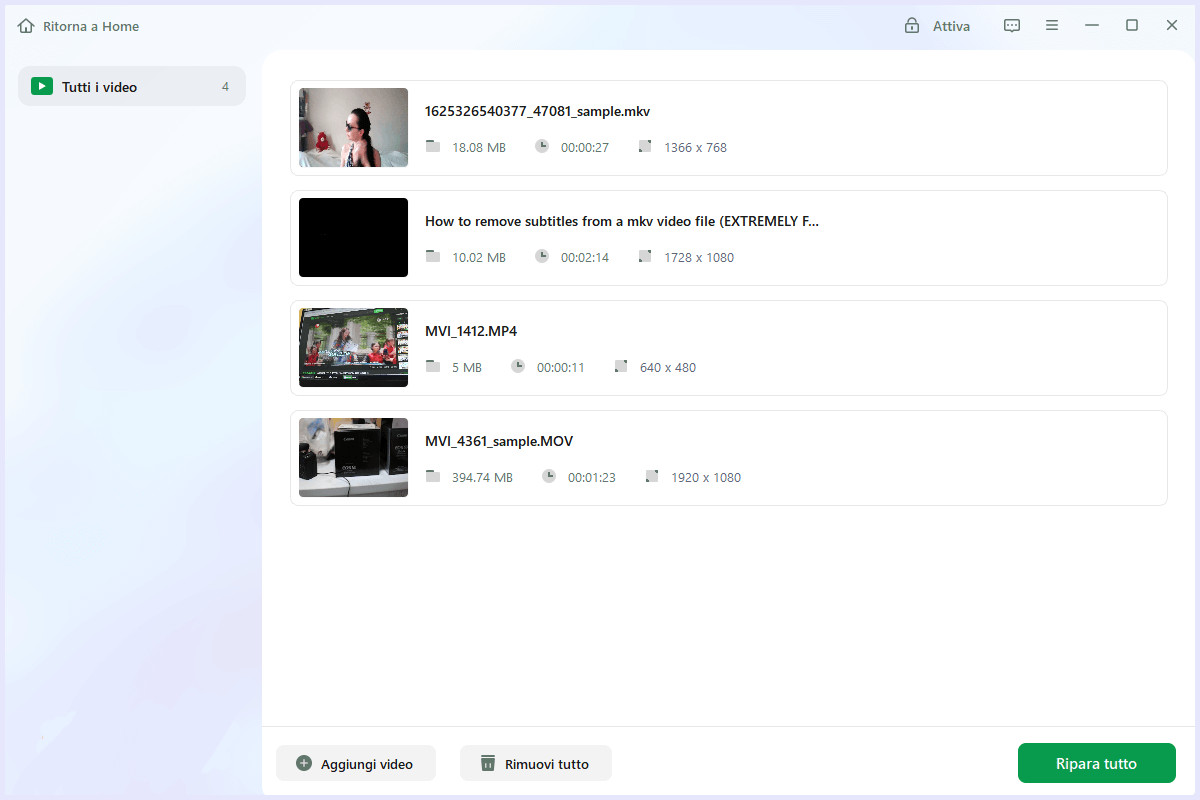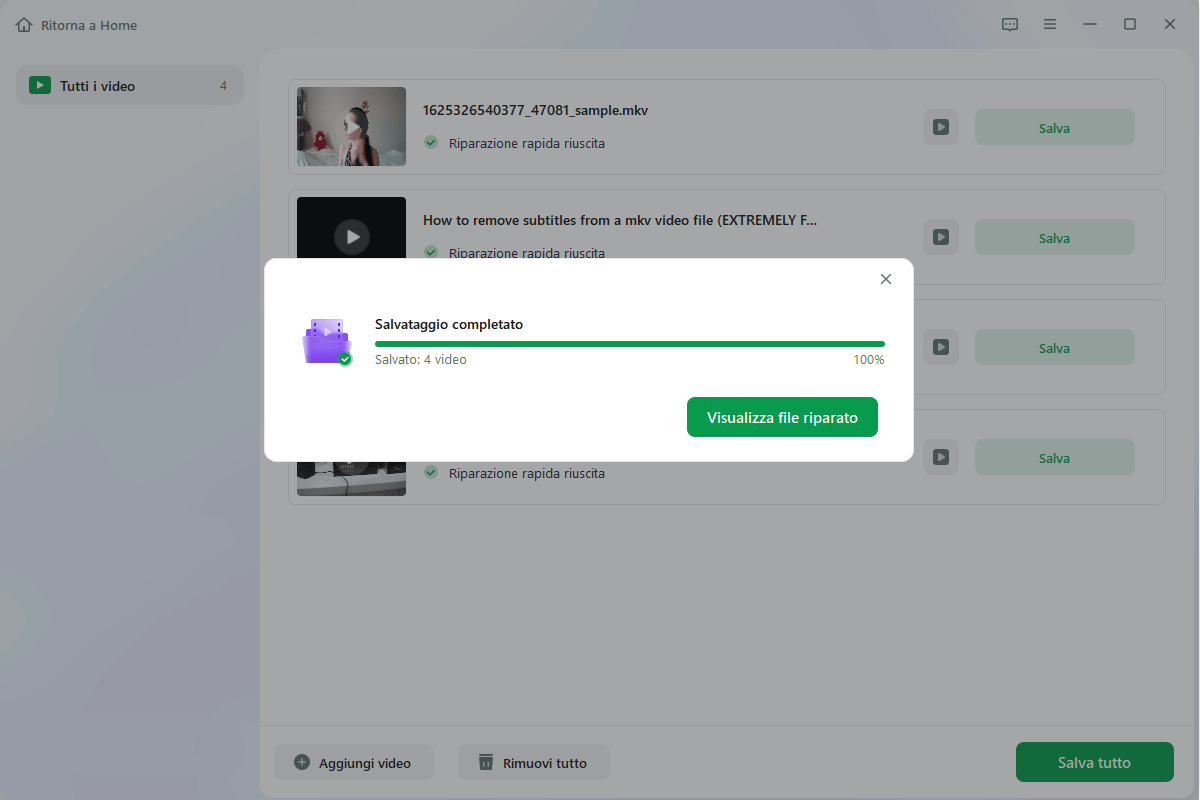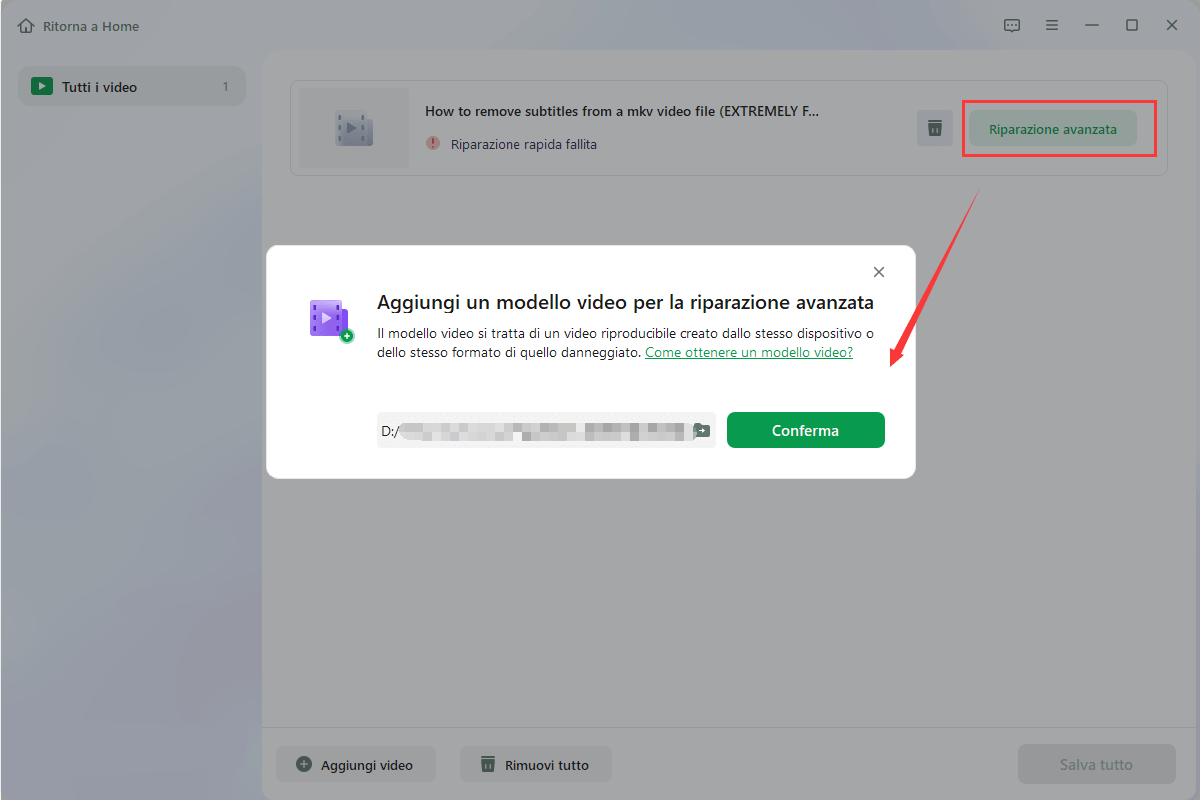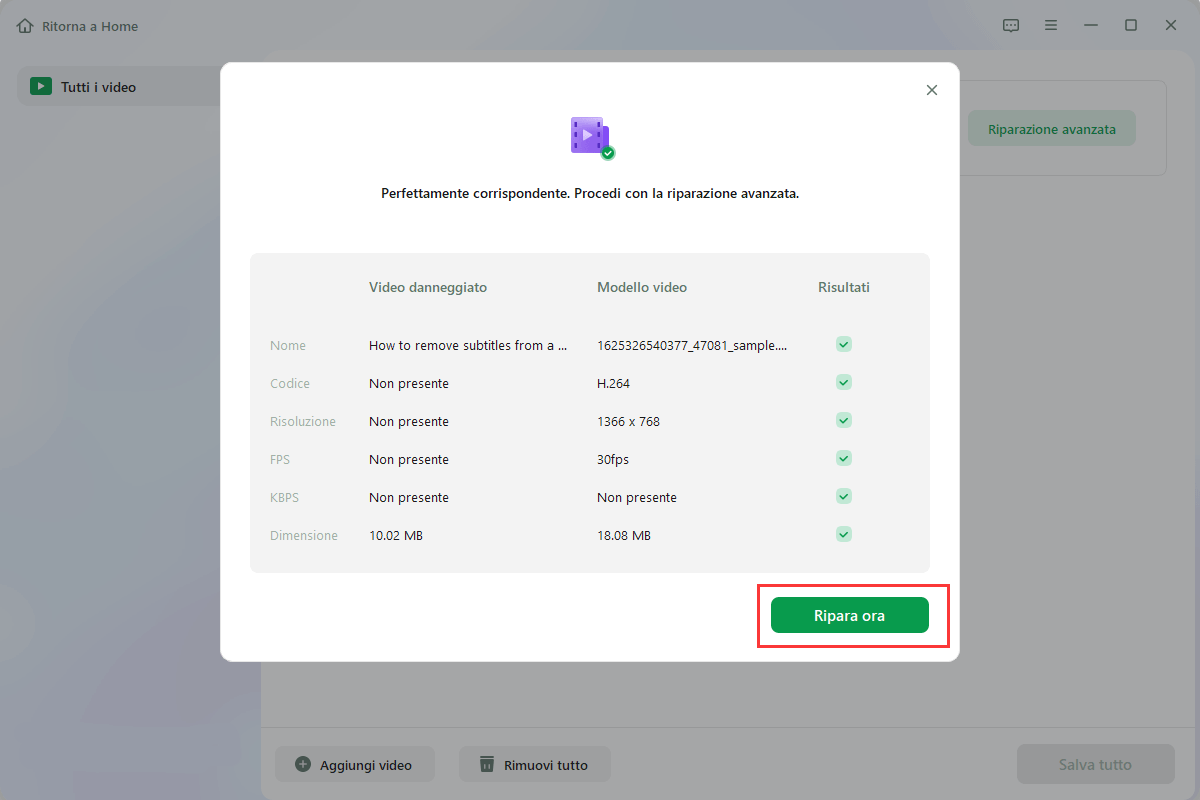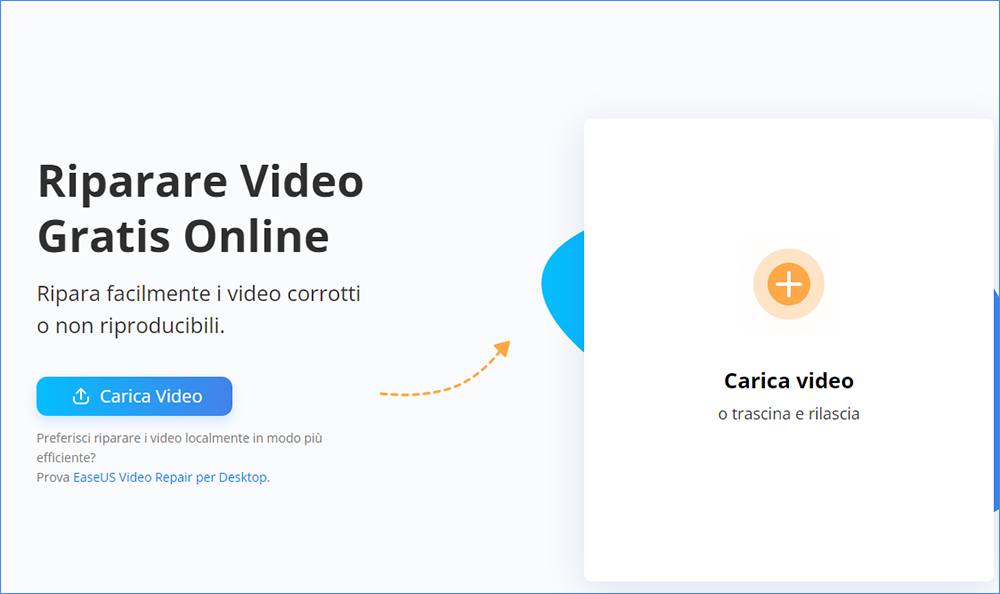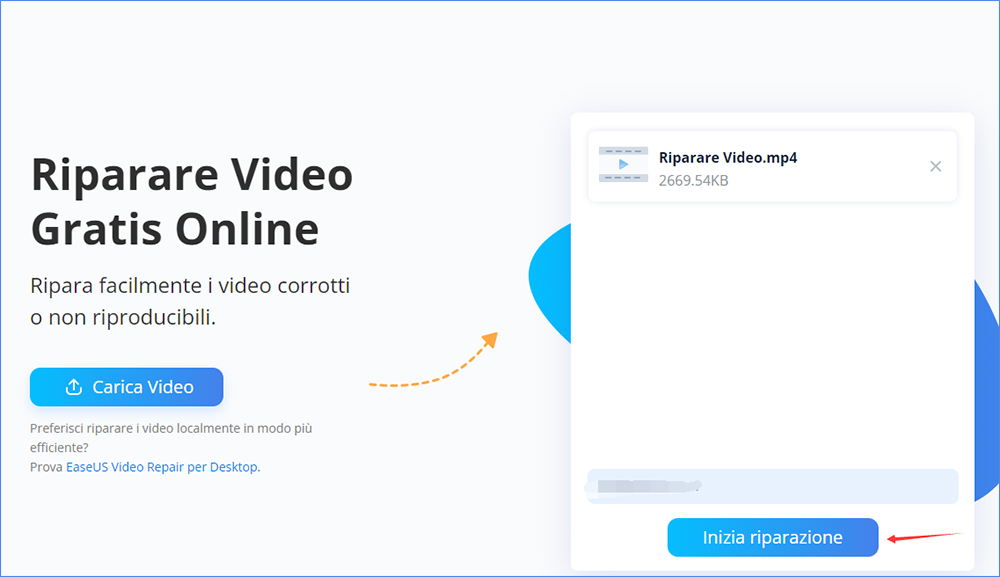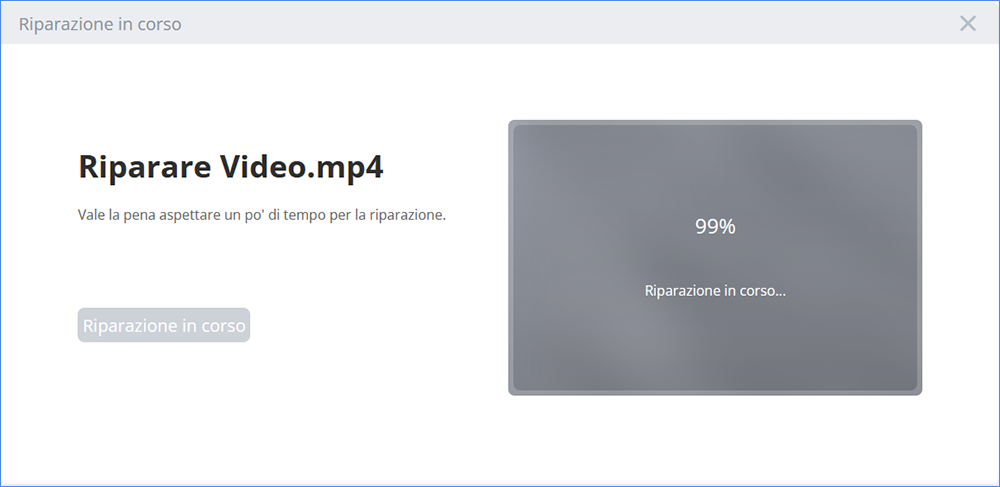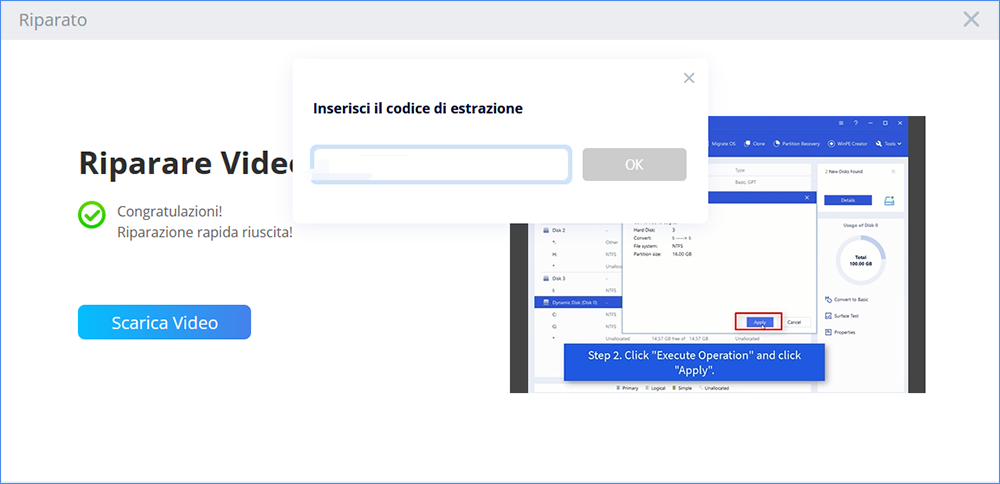TikTok è una popolare piattaforma di social networking al giorno d'oggi. Gli utenti possono utilizzare TikTok per creare brevi video di qualsiasi genere, con accesso a filtri, musica e audio professionale. Puoi realizzare video con musica precaricata e sincronizzarti con essa. Su TikTok, i video durano solitamente dai 30 ai 60 secondi. Offre agli utenti due tipi di intrattenimento. Puoi usarlo per guardare video o per realizzare i tuoi video. Puoi anche seguire le tendenze su TikTok se sei a corto di idee creative.
Come risolvere il problema con TikTok che non funziona su Android
TikTok, come qualsiasi altro software, non è immune da difetti che impediscono agli utenti di vivere la migliore esperienza possibile durante l'utilizzo della piattaforma. Potresti riscontrare problemi di caricamento come ritardi audio-video, TikTok non si carica correttamente o il video non funziona. In questo articolo, esamineremo alcuni errori comuni e come risolverli passo dopo passo. Diamo un'occhiata a ciascun problema e alla sua soluzione separatamente.
- 1. TikTok non si carica
- 2. L'app TikTok non si apre
- 3. TikTok si blocca
- 4. Non puoi registrare audio/video con TikTok
- 5. Il video TikTok non funziona dopo la condivisione
- 6. Come riparare i video TikTok
Caso 1. TikTok non si carica
Questo è l'evento più comune in cui TikTok non è in grado di caricarsi.
Motivo: il motivo di questo problema è che potrebbe essere presente della cache nella memoria del telefono. Ora impedisce il caricamento di TikTok.
Soluzione: elimina tutte le app memorizzate nella cache dalla memoria del telefono. Questo semplice metodo semplificherà il caricamento dell'app TikTok.
Segui le istruzioni seguenti per cancellare tutta la cache delle app su Android:
Passaggio 1. Apri le "Impostazioni" del telefono.
![tiktok non si carica - 1]()
Passaggio 2. Vai su "Cura della batteria e del dispositivo".
![corretto il mancato caricamento di tiktok - 2]()
Passaggio 3. Tocca il pulsante "Ottimizza ora".
![corretto il mancato caricamento di tiktok - 3]()
Svuoterà la memoria cache dell'app del dispositivo e chiuderà tutte le app inutilizzate che rallentano le prestazioni del dispositivo. Migliorerà le prestazioni dell'app e i tempi di caricamento.
Caso 2. L'app TikTok non si apre
Quando provi ad avviare TikTok sul tuo dispositivo Android, non si aprirà.
Motivo: il motivo di questo problema potrebbe essere un malfunzionamento del server. Inoltre, potrebbe essere necessario svuotare la cache del telefono. Quando scorri verso il basso su TikTok per un periodo più lungo per guardare i video, la memoria cache viene archiviata nel telefono. Di conseguenza, il programma rallenterà e talvolta potresti non essere in grado di caricarlo completamente.
Soluzione: puoi cancellare la cache del telefono e riprenderà il normale funzionamento.
Segui i passaggi seguenti per eliminare e memorizzare nella cache la cache dell'app TikTok.
Passaggio 1. Vai alle impostazioni del telefono. Fare clic sulla sezione "App".
![risolto il problema con tiktok che non si apriva -1]()
Passaggio 2. Scorri verso il basso e cerca l'app TikTok. Puoi cercare l'app anche dalla barra di ricerca.
![risolto il problema con tiktok che non si apriva -2]()
Passaggio 3. Vai all'app TikTok e fai clic su "Archiviazione".
![risolto il problema con tiktok che non si apriva -3]()
Passaggio 4. Tocca l'opzione svuota cache.
![risolto il problema con tiktok che non si apriva -4]()
Cancellerà tutta la memoria cache archiviata appositamente per TikTok. Ora apri la tua app e verifica se funziona correttamente.
Caso 3. TikTok si blocca
Quando l'app TikTok continua a bloccarsi e bloccarsi, sai che è un problema. Quando tenti di aprire l'app, non riesci a portarti alla home page dell'app.
Motivo: il motivo di questo problema è che il tuo spazio TikTok è pieno. Quando scarichi filtri, adesivi ed effetti, occupa spazio nell'app. Se non lo cancelli per un lungo periodo, le prestazioni dell'app rallenteranno e alla fine ne causeranno il blocco e l'arresto anomalo.
Soluzione: puoi risolvere questo problema svuotando la cache nell'app TikTok.
Per svuotare la cache dell'app TikTok, dall'app, seguire i passaggi seguenti
Passaggio 1. Apri l'app TikTok sul tuo telefono e vai al tuo profilo.
![risolto il crash di tiktok - 1]()
Passaggio 2. Nell'angolo in alto a destra seleziona il menu a tre punti. Apri il menu "Impostazioni e privacy" tocca "Libera spazio".
![risolto il crash di tiktok - 2]()
Passaggio 3. Cancella cache e download dall'app TikTok.
![risolto il crash di tiktok - 3]()
Ciò migliorerà le prestazioni generali dell'app ed eviterà che l'app si blocchi e si blocchi.
Caso 4. Non è possibile registrare audio o video con TikTok
Probabilmente sei a conoscenza delle autorizzazioni dell'app quando scarichi un'app. Lo stesso vale con TikTok. Durante il download, viene richiesta l'autorizzazione per utilizzare il microfono e la fotocamera. A volte incontri problemi durante la registrazione di un video o una voce fuori campo su TikTok.
Motivi: accade perché non hai consentito all'app TikTok di utilizzare un microfono e una fotocamera.
Soluzione: abilita l'autorizzazione per microfono e fotocamera sul tuo dispositivo.
Per verificare se hai selezionato l'autorizzazione per utilizzare la fotocamera e il microfono, segui i passaggi indicati di seguito.
Passaggio 1. Apri le impostazioni del telefono. Scorri verso il basso e seleziona "App".
![non riesco a registrare l'audio di tiktok - 1]()
Passaggio 2. Vai all'app TikTok. Tocca "Autorizzazioni". Puoi attivare l'autorizzazione per registrare video o audio con TikTok. Ti consentirà di utilizzare il microfono e la fotocamera.
![non riesco a registrare l'audio di tiktok - 2]()
Passaggio 3. Puoi anche consultare l'elenco delle autorizzazioni consentite all'app TikTok toccando i tre punti nell'angolo in alto a destra dello schermo.
![non riesco a registrare l'audio di tiktok - 3]()
Caso 5. Il video TikTok non funziona dopo la condivisione
Quando avvii l'app TikTok e condividi un video, spesso si blocca o il video non viene riprodotto correttamente sul telefono.
Motivo: questo problema è causato da alcuni problemi tecnologici.
Soluzione: per risolvere questo problema, svuota la cache e i dati dell'app TikTok. Le parti 1 e 2 di questa guida spiegano come pulire la cache del telefono e delle app.
Prova a riavviare il telefono dopo aver svuotato la cache. Controlla l'app TikTok per verificare se funziona correttamente. Se il problema persiste, aggiorna o installa la versione più recente di TikTok sul tuo telefono.
Come riparare i video TikTok su Android
Se hai provato tutte le tecniche di cui sopra per far funzionare TikTok e ancora non funziona, offriamo due strumenti che ti permetteranno di riparare rapidamente e facilmente il tuo video.
1. Riparazione video EaseUS Fixo per desktop
EaseUS Fixo Photo Repair è una soluzione professionale per correggere i video TikTok locali che non sono riproducibili, rotti o corrotti. Con pochi clic mentre sei online, puoi correggere i tuoi video. È molto meglio dei lettori multimediali integrati nel PC poiché EaseUS Fixo è un programma specializzato che funziona su qualsiasi sistema operativo PC compatibile.
- Ripara video MP4/MOV danneggiati e correggi immagini JPEG/JPG/PNG/WEBP corrotte.
- Ripara un documento Word o Excel 2013 danneggiato per una serie di cause.
- I file su un computer, laptop, disco rigido esterno, scheda SD, unità flash USB, ecc. che sono stati distrutti possono essere riparati.
Passaggio 1. Apri Fixo sul tuo PC locale. Clicca su "Riparazione video" e aggiungi i file video MP4/MOV/AVI/MKV/3GP/FLV/MKV/WMV danneggiati facendo clic su "Aggiungi video".
Passaggio 2. Sposta il mouse su un video e fai clic sul pulsante " Riparazione" per avviare la riparazione del singolo video. Se desideri riparare tutti i video caricati, clicca su "Ripara tutto".
Passaggio 3. Attendi qualche minuto e i video danneggiati saranno riparati. Clicca sull'icona di riproduzione per visualizzare l'anteprima dei video. È possibile salvare un singolo video facendo clic sul pulsante "Salva" accanto all'icona di riproduzione. Se desideri salvare tutti i video riparati, scegli "Salva tutto".
Passaggio 4. Se la riparazione rapida non è riuscita, è necessario utilizzare la modalità di riparazione avanzata. Clicca su "Riparazione avanzata" e aggiungi un video di esempio. E scegli "Conferma".
Passaggio 5. Verrà visualizzato un elenco di informazioni dettagliate sui video danneggiati e sui video di esempio. Clicca su "Ripara ora" per avviare la riparazione avanzata dei video. Al termine della riparazione, è possibile visualizzare i video e cliccare sul pulsante "Salva" per salvare i file video riparati in una destinazione appropriata.
2. Video di riparazione EaseUS online
EaseUS RepairVideo è una delle migliori opzioni. Puoi risolvere qualsiasi problema video con questo strumento in soli tre semplici passaggi. Puoi utilizzare questo strumento per riparare il tuo problema video TikTok. Di seguito sono riportate alcune delle caratteristiche più importanti di EaseUS RepairVideo.
- Ripara video non riproducibili, video granulosi o bloccati
- È disponibile gratuitamente.
- Tutti i formati video, come MP4, MOV, MKV, AVI, 3GP e MXV, possono essere riparati.
- Puoi usarlo online.
- Ripara i filmati catturati su vari dispositivi, tra cui una fotocamera, un telefono, una dashcam e così via.
- Ti assicura che sei al sicuro.
Passaggio 1. Apri EaseUS RepairVideo e carica il video problematico
Apri la pagina EaseUS Riparazione Video online: https://it.easeus.com/repair-tools/riparazione-online.html, fai clic su "Carica Video" o trascina e rilascia un video danneggiato, rotto o non riprodotto nell'area corretta per caricarlo sulla pagina EaseUS Riparazione Video online.
Passaggio 2. Inserisci un indirizzo email valido e inizia a riparare il video
Inserisci un indirizzo email valido e fai clic su "Inizia la riparazione" per caricare e riparare il video malfunzionante.
Passaggio 3. Attendi il completamento del processo di caricamento e riparazione automatico
EaseUS Riparazione Video online caricherà e riparerà automaticamente il video corrotto o rotto per te. Puoi lasciare aperta la pagina di riparazione e continuare a fare altre cose.
Passaggio 4. Inserisci il codice di estrazione e scarica il video riparato
Al termine del processo di riparazione, puoi visualizzare l'anteprima del video nel riquadro di destra. Inoltre, riceverai un'e-mail con un codice di estrazione del video.
Vai e trova il codice, riapri la pagina EaseUS Riparazione Video online. Quindi fai clic su "Carica Video" e inserisci il codice di estrazione, fai clic su "OK" per avviare il download del video riparato.
Conclusione
Per riassumere, tutto ciò che è stato affermato finora, puoi utilizzare queste semplici soluzioni passo passo per risolvere il problema dei video TikTok. Per i tuoi video danneggiati e corrotti, ti consigliamo una soluzione semplice e veloce. EaseUS RepairVideo è una buona alternativa. In soli tre semplici passaggi, puoi caricare, riparare e scaricare il tuo video con questo semplice software. Ripara subito il tuo video!